万彩3D动画制作软件是一款非常强大的3D动画制作工具,该软件可用于创造令人惊叹的3D虚拟世界和角色,用户可以轻松制作各种类型的3D动画,包括3D微课、动画片、广告宣传片等,整个软件操作起来都是非常的简单易上手,使得初学者能够轻松上手,而高级功能也足以满足专业动画制作人员的需求,可以说适合不同层次的用户使用,同时还提供了丰富的3D模板和素材库,让用户能够快速创建令人惊叹的3D动画场景和视觉效果。
除此之外,通过使用万彩3D还可以快速地将自己的创意变成现实,能够搭建逼真的虚拟场景以及角色,让你身临其境的感受到令人惊叹的虚拟世界,并还能够将动画作品分享给更多的人,所以无论是为了娱乐还是商业用途,万彩3D都是一个不可或缺的3D动画制作工具,有会使用到的朋友可以来本站免费下载体验。
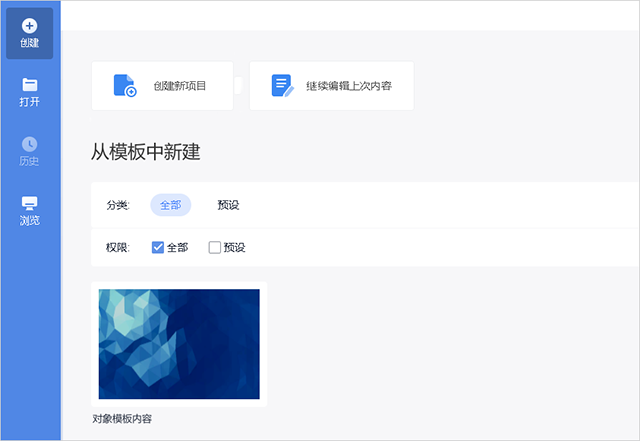
软件功能
1、强大的万彩3D
搭建逼真的虚拟场景与角色,身临其境的感受到令人惊叹的虚拟世界。
2、操作简单易上手
界面设计简洁,操作流程简单,内置简洁明了的操作指南与文档,帮助用户快速上手,降低学习成本。
3、海量模板和素材
内置大量的3D模板和3D素材,涵盖多个主题与风格,包括城市、自然等,让你的创作更简单高效。
4、快速搭建3D场景
支持自定义3D场景与导入自有模型,通过添加3D素材和角色,快速搭建专属的3D虚拟世界。
5、实时渲染快速出片
采用实时渲染技术,快速出片,减少渲染等待时间,缩短制作周期,快速提高3D动画制作效率。
6、字幕与语音合成
一键添加字幕,可自定义字幕样式;支持语音合成,输入文本自动转成语音,有多种语言可选(中文、英文、方言),广泛应用于各行各业的3D动画场景。
使用万彩3D怎么设置场景环境?
1、添加天空
点击【天空】分类,鼠标放置在任意天空素材缩略图上,点击【应用】按钮添加天空元素。
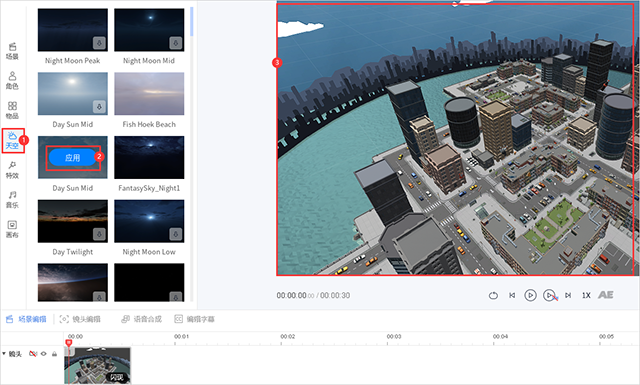
2、添加元素
点击【物品】或【特效】分类,鼠标点击任意元素缩略图下载元素,拖拽添加至场景中。
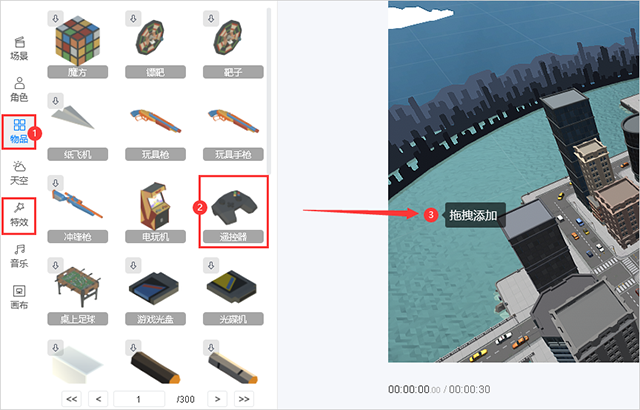
3、灯光预设
在镜头场景右侧属性栏中,选择合适的灯光预设,调整灯光相关设置。
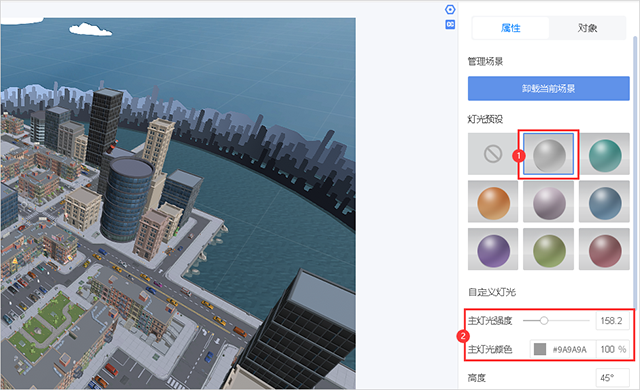
如何添加镜头
在万彩3D,添加镜头的方式有两种,可以根据个人操作习惯来选择镜头添加的模式:
1、在【场景编辑】界面通过鼠标右键添加。
2、进入【镜头编辑】界面统一添加镜头。
方法一:【镜头编辑】添加镜头。
1、点击【镜头编辑】按钮进入镜头编辑界面。
2、设置初始镜头。
通过ALT+鼠标右键(中心旋转)和ALT+鼠标左键(前后平移)在场景中确定镜头场景,鼠标右键点击镜头缩略图,选择【使用当前相机位置】。
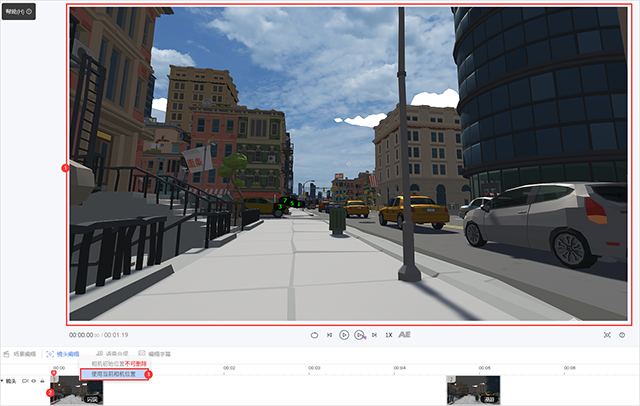
3、添加多个镜头
根据故事发展确定镜头场景。ALT+鼠标右键、ALT+鼠标左键确定好场景,鼠标放置在时间轴上点击【+】图标添加镜头。
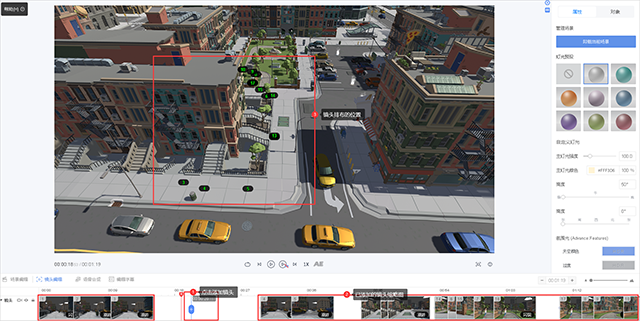
A、镜头类型:初始镜头为闪现镜头,添加的镜头为漫游镜头。
B、镜头调整:点击当前镜头,ALT+鼠标左键/右键进行调整,点击【将此场景设为镜头】。
C、镜头切换:单击选中镜头,鼠标右键可以切换闪现/漫游镜头。
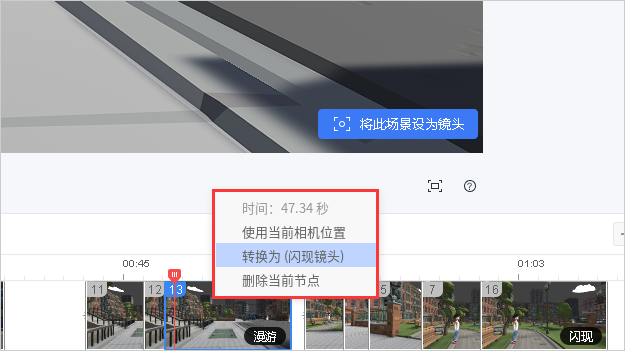
方法二:【场景编辑】添加镜头
1、按ALT+鼠标左键/右键键调整镜头场景,确定场景后鼠标点击时间轴上的时间点,鼠标右键,选择创建【闪现节点】或【漫游节点】添加镜头。
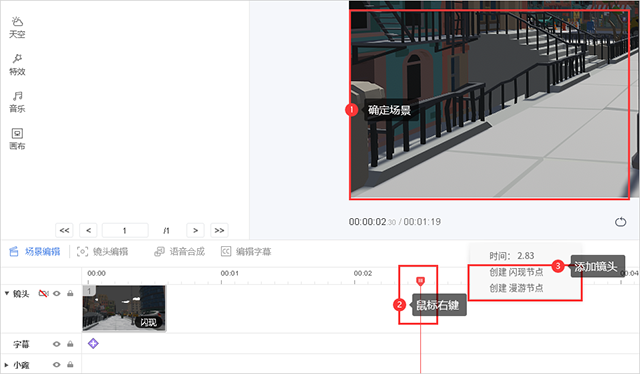
这个方法可以搭配角色的添加一起使用,先确定每个故事情节发生的场景,然后添加人物角色进行调整。
在万彩3D中添加角色?
1、添加角色
点击【角色】分类,在需要添加的角色左上角点击【下载】图标,鼠标拖拽添加至场景中
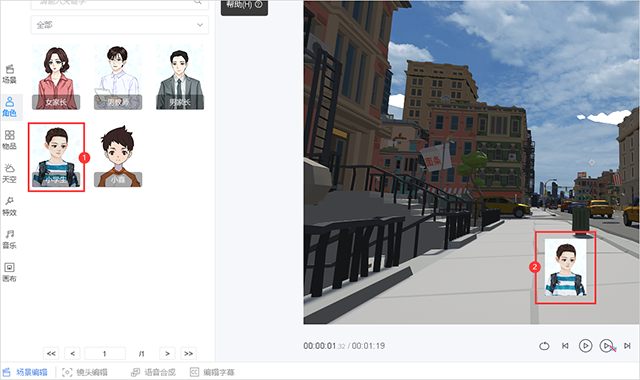
2、调整角色
鼠标左键长按选中角色,R旋转对象,鼠标滚轮调整对象大小,松开左键放置角色位置
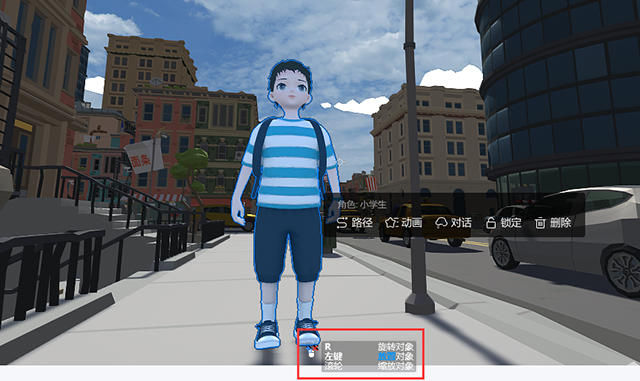
3、位置路径
在调整角色路径动作前,先把场景视觉调整好(ALT+鼠标左键/右键),然后鼠标单击选中角色,点击【路径】按钮,在场景中使用鼠标左键快速添加角色位置路径,鼠标右键/空格键结束设置
注意:角色的位置路径可以根据实际需要分段添加
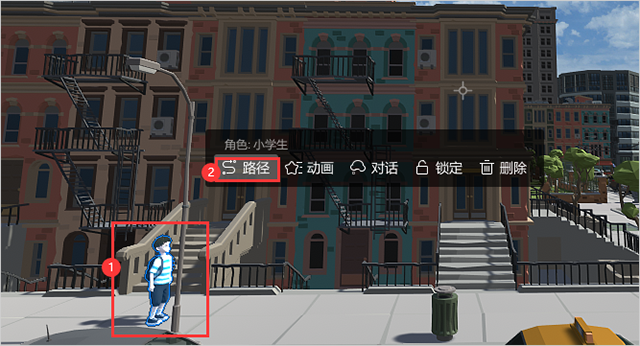
4、角色转身
设置角色转身的动作,点击添加的位置路径,调整角色的旋转角度即可
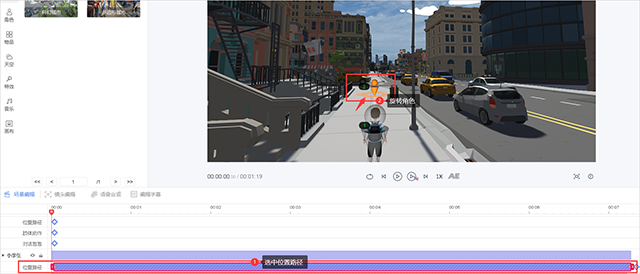
5、动作动画
添加完角色的位置路径后,在弹窗中点击【好的】按钮,在动画库里选择角色动作,点击【添加】设置角色对应时间段的动画
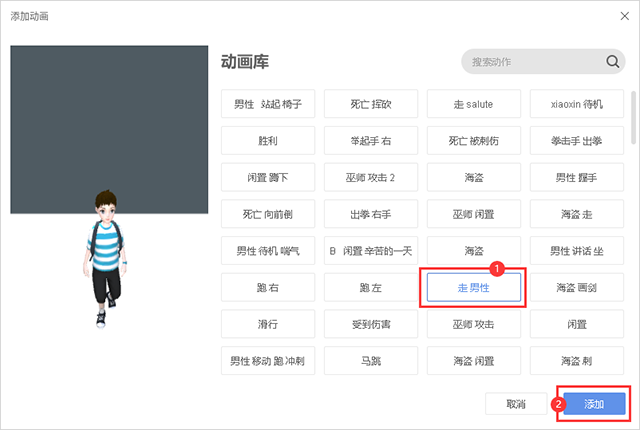
6、对话泡泡
在时间轴里找到【对话泡泡】右侧【+】并点击,输入对话内容,调节对话泡泡偏移量、大小、样式
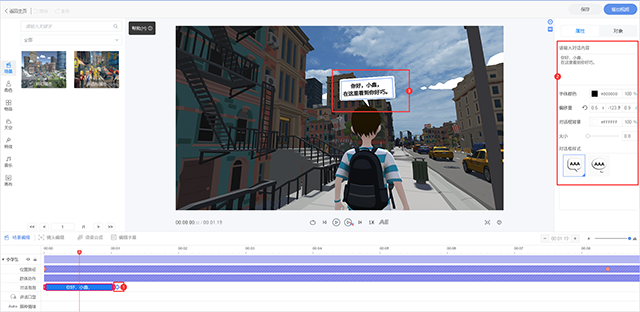
7、说话口型
点击【说话口型】左侧小图标,在角色说话时自动匹配嘴型
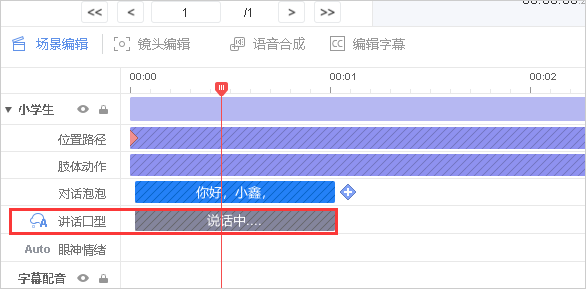
8、眼神情绪
- 在【眼神情绪】轨道中,点击【Auto】按钮自动生成角色眨眼动作
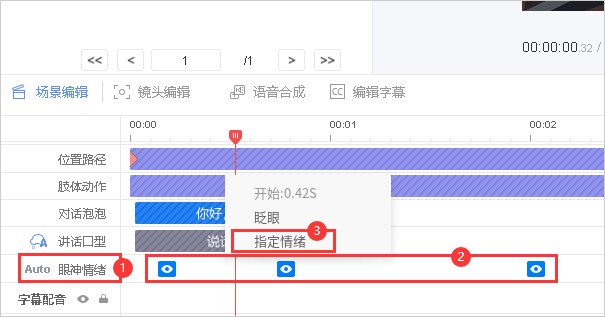
- 鼠标点击轨道空白处,点击【指定情绪】按钮可以选择添加角色情绪
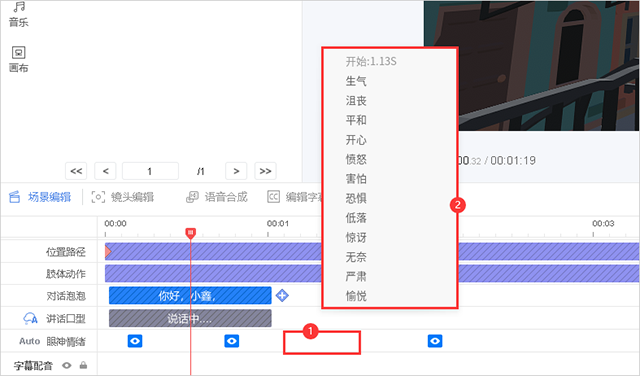
安装时提示.NET Framework初始化错误怎么办?
在安装万彩3D软件后,会弹出【缺少必要的运行框架】弹窗,会出现无法运行的错误,提示若要运行此应用程序,您必须安装.NET Framework。针对此问题,只要安装.NET Framework即可解决。
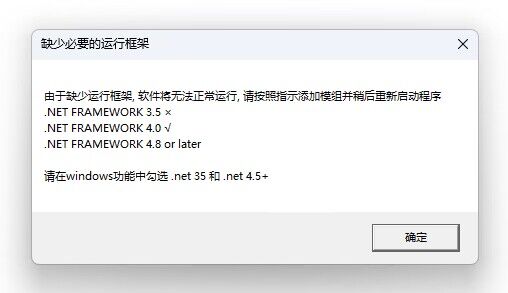
1、打开控制面板(Win10用户操作步骤)。
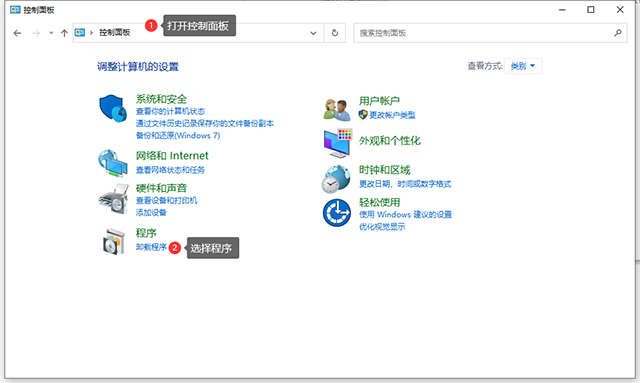
2、打开程序与功能。
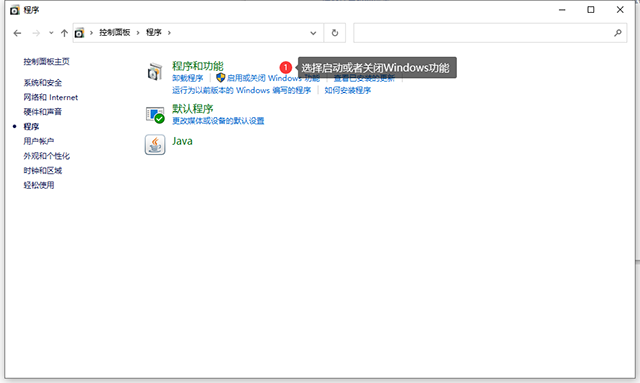
3、启动或者关闭Windows功能。
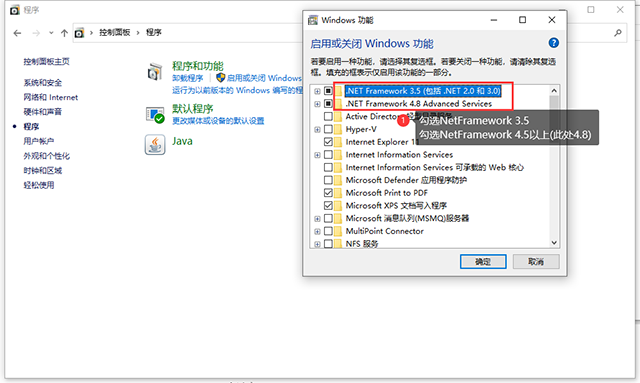
4、启用 dotNet35。
更新日志
v2.2.1版本
暂无
v2.2.0版本
更新内容
1、新增PPT导入功能
2、新增查看系统信息功能
3、新增场景视图操作提示功能
4、新增场景视图滚动缩放速度调整功能
5、新增时间轴面板自动滚动功能
修复内容
1、优化绑定语音面板UI样式
2、优化语音合成音频的播放功能
3、修复VMap导入导出功能
4、修复试听语音提示消息框显示异常
5、修复切换字幕字体类型颜色应用失败
6、修复时间轴面板滚动条显示异常
同厂商
广州万彩信息技术有限公司更多+
万彩 vr官方版 v1.7.5337.13M

万彩特效大师官方电脑版 v3.1.600343.85M

万彩动画大师电脑版 v3.0.831312.5M

focusky万彩演示大师 v4.8.572338.33M

万彩易绘大师电脑版 v2.2.084.91M

万彩录课大师官方版 v2.1.6292.65M
发表评论
0条评论软件排行榜
- 1adobe animate 2024中文免费版 v24.0.12
- 2flash cs6免费中文版 v12.0.0.481精简版
- 3Ulead GIF Animator汉化版 v5.11
- 4闪客精灵破解版 v7.4pc版 附注册码
- 5GIF Movie Gear(GIF动画制作软件) v4.3.0
- 6toon boom harmony22中文版 v22.0.3.29160官方版
- 7Character Animator 2025中文版 v25.0
- 8Spine(2D骨骼动画制作) v4.3.39
- 9toon boom storyboard pro中文版 v22.0.3.21960
- 10Sothink SWF Quicker(硕思闪客之锤) v5.6
热门推荐
 adobe flash cc2015中文版 附安装教程858.74M / 简体中文
adobe flash cc2015中文版 附安装教程858.74M / 简体中文 任性动图(动图制作软件) v9.8.122.88M / 简体中文
任性动图(动图制作软件) v9.8.122.88M / 简体中文 easy gif animator中文版 v7.2.0.6023.51M / 简体中文
easy gif animator中文版 v7.2.0.6023.51M / 简体中文 adobe animate 2024中文免费版 v24.0.123.14G / 简体中文
adobe animate 2024中文免费版 v24.0.123.14G / 简体中文 tvp animation 10 pro 2013简体汉化版 v10.0.748.59M / 简体中文
tvp animation 10 pro 2013简体汉化版 v10.0.748.59M / 简体中文 Moho Pro动画软件 v14.3495.6M / 简体中文
Moho Pro动画软件 v14.3495.6M / 简体中文 Figma软件 v124.6.5108.78M / 英文
Figma软件 v124.6.5108.78M / 英文









 adobe flash cc2015中文版 附安装教程
adobe flash cc2015中文版 附安装教程 任性动图(动图制作软件) v9.8.1
任性动图(动图制作软件) v9.8.1 easy gif animator中文版 v7.2.0.60
easy gif animator中文版 v7.2.0.60 adobe animate 2024中文免费版 v24.0.12
adobe animate 2024中文免费版 v24.0.12 tvp animation 10 pro 2013简体汉化版 v10.0.7
tvp animation 10 pro 2013简体汉化版 v10.0.7 Moho Pro动画软件 v14.3
Moho Pro动画软件 v14.3 Figma软件 v124.6.5
Figma软件 v124.6.5 赣公网安备36010602000168号
赣公网安备36010602000168号